Penyebab kendala resolve DNS?
Kendala resolve dns ini ada beberapa macam penyebab, diantaranya:- DNS pada server hosting gagal resolve ke cluster dns
- Nameserver sudah benar namun A record masih mengarah ke server lain
- Nameserver tidak terbaca di internet
1. Kendala Server Hosting Gagal Resolve ke Cluster DNS
Untuk kendala yang pertama DNS pada server hosting gagal resolve ke cluster dns, Sobat bisa cek dulu ciri ciri dari kendala yang pertama ini dengan akses intodns.com. Dan inputkan domain Sobat. Apabila di record mx dan www merah seperti berikut.contoh error server hosting gagal resolve ke cluster dns
STEP 2: Akses menu synchronize dns zone di cpanel Sobat.
STEP 3: Kemudian jika Sobat menggunakan VPS isi kolom yang ditunjuk anak panah synchronize one zone to this server only seperti berikut.
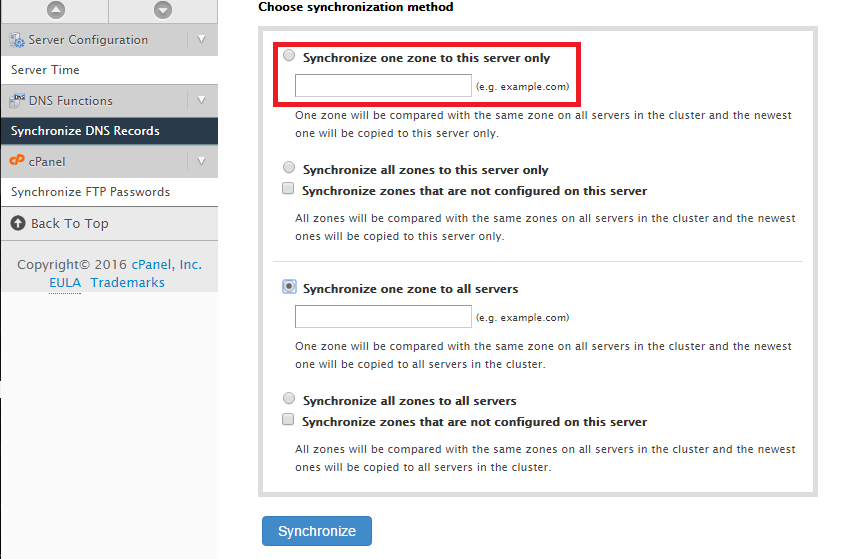
STEP 4: Apabila menggunakan paket reseller isi kolom bagian hosting Synchronize one zone to all servers yang ditunjuk anak panah seperti berikut.
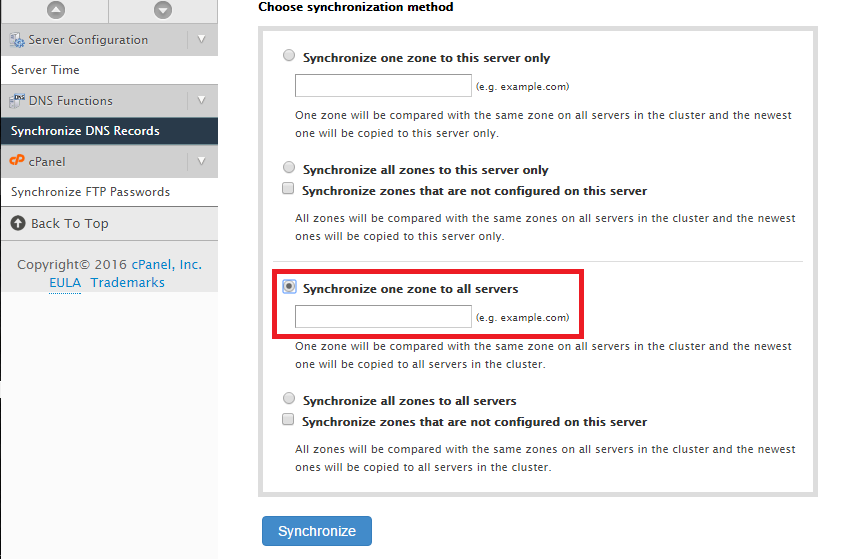
STEP 5: Jika sudah maka tunggu beberapa saat hingga di cek di intodns.com record dnsnya tidak merah lagi terutama di sisi A record dan MX recordnya.
STEP 6: Sobat bisa akses menu whm Sobat di edit dns zone seperti berikut :
tampilan dns zone editor
STEP 7: Kemudian pilih domain yang mau di resolvekan seperti hingga muncul seperti berikut :
pilih domain yang ingin di resolve
STEP 8. Kemudian silahkan Sobat klik tombol save tanpa melakukan perubahan apapun, tujuannya agar dnsnya terbaca di cluster dns.
2. Kendala Nameserver Benar Namun A record Masih Mengarah Ke Server Lain
Untuk kendala ke 2 yaitu Nameserver sudah benar namun A record masih mengarah ke server lain. Ini dia solusinya sob : STEP 1: Sobat bisa gunakan cara ke 3 dan 4 yaitu synchronize domain Sobat atau apabila masih belum bisa Sobat bisa pakai cara ke 7 dan silahkan Sobat cek IP record dnsnya.STEP 2: Dan silahkan Sobat Edit IP sesuai server yang benar. IP yang di maksud adalah yang ditandai kotak merah seperti berikut.
edit IP
3. Kendala IP , Konfigurasi cPanel, Cek Domain
STEP 1: Untuk kendala ke 3, Sobat bisa cek di intodns.com apabila muncul seperti berikut.tampilan error pada intodns.com
STEP 2: Maka di cek dulu apakah konfigurasi child nameserver Sobat sudah benar belum IP yang digunakan
STEP 3: Pengecekkan perlu dari sisi konfigurasi di cpanel dan juga di sisi domain Sobat.
Gimana? 3 permasalahan tadi dapat dengan cepat kamu atasi sendiri dengan tutorial yang udah kami berikan. Demikian tutorial yang bisa Jagoan Hosting berikan kepada Sobat, Kalau Sobat Jagoan masih bingung dengan tutorial di atas, Sobat Jagoan bisa menghubungi admin Jagoan Hosting lewat Live Chat ataupun Open Tiket ya Sob! Semangat Sob!

 VPS CEPAT & STABIL dengan Network 10 Gbps! Uptime 99,9% +
VPS CEPAT & STABIL dengan Network 10 Gbps! Uptime 99,9% +